こちらのEAは無料にて使用できます。EAの詳細とダウンロード方法、設定方法は下記に記しますので
最後までお読みください。
・注意事項
当EAを受け取った時点で、下記内容に同意したものとみなします。
・EAは勝率100%を保証出来る物ではありません。
・FXは投資であり、投資した運用資金が損失してしまう場合もある事を十分に理解しておいて下さい。
・当方では、当EAを稼働した事に伴う一切の責任を負うことはできません。
従いまして、当EAの稼働につきましては利用者様の自己責任においてご利用ください。
・投資は必ず余剰資金で行い、無理な運用はしないようにして下さい。
・ロスカットシステムが採用されているため、当EAでは投資金額以上の損失は発生しません。
・EAの詳細
①対応通貨ペア
GOLD、通貨ペア、BTCUSD
②推奨証券会社
XMTrading(XM)
③時間足
5分推奨または15分足(1分足でも稼働可、但しエントリー回数が増加するためリスクと利益率が増加)
④推奨ロット
初期設定時は、50万円(ボーナス込み)あたり0.01ロット
XMでマイクロ口座使用の場合は、1万円(ボーナス込み)あたり0.02ロット
⑤その他
・MT4限定
・ナンピンマーチンゲール手法採用
・RSIを利用した逆張りまたは順張りのロジック
・曜日別稼働停止機能
・エントリーロジックを順張り、逆張りの選択が可能
・トレール機能、ナンピンインターバル
・各種パラメーター変更可能
・ダウンロード方法
①EAのダウンロードリンクをクリックする→リンクはこちら
②赤枠の部分が、「アマテラス.ex4」になっている事を確認したら、左上のオレンジに囲んでいる部分をクリックしダウンロードする。
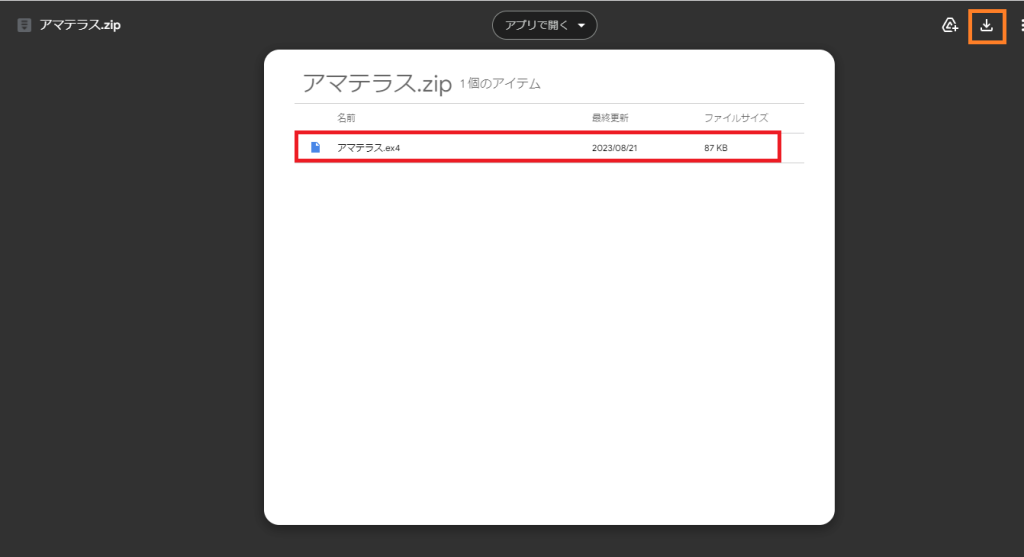
③ダウンロードしたファイルを解凍する。
・EAの使用方法
①EAを使用するための口座を作成する
下記リンクより、証券会社(XM)の口座作成をしてください。
新規口座開設リンクはこちら
追加口座開設リンクはこちら
※既存のIDとパスワードでログイン後に「追加口座開設」を選択してください。
XMの口座開設方法
※「取引口座詳細」では、以下の情報を選択してください。
プラットフォームタイプ:MT4
口座タイプ:スタンダードorマイクロ
口座の基本通貨:JPY
レバレッジ:1000
※「アマテラス」は上記リンクより作成した事が確認できた口座のみでしか、稼働できませんのでご注意ください。
そのため、XMで既に口座を保有していても、別途追加口座の作成が必要になります。
証券会社の口座開設後にLINE(https://t.co/XIZz7PObGY)に口座番号をお知らせください。
口座番号に紐付け確認が取れましたら、EAを使用するための承認を行います。
承認が完了しましたら利用する事ができます。
②EAファイルのダウンロード
以下のリンクよりダウンロードしてください
・EAファイル→アマテラス
・XM MT4→METATRADER 4 (MT4)
③VPSの契約
お名前ドットコム推奨
④VPSへのログイン
契約済みVPSへログイン
⑤MT4のインストールと初期設定
XMのMT4のインストール設定方法
⑥EAの設定方法
次にEAの設定を行って行きます。
初めにMT4を起動させます。
最初に、4つのチャートが表示されている場合は、×で閉じて下さい。
画面左上「ファイル」から「新規チャート」をクリックし、使用したい通貨ペア(例:GOLD)をクリックします。
時間足は5分足(M5)推奨です。
次に、「ファイル」から「データフォルダを開く」をクリックします。
データフォルダの画面が開くので、「MQL4」→「Experts」と開きます。
開いたフォルダの中に、①で用意したEAファイルを入れます。
ファイルを入れたらデータフォルダを閉じ、MT4も一度閉じます。
MT4を再起動します。
画面の左側の「ナビゲータ」の「エキスパートアドバイザ」をダブルクリックで開くと、先程データフォルダに入れたEAファイルが反映されていると思います。
このファイルをチャートの上にドラッグ&ドロップで移動させて設置します。
設定画面が開くので、以下の様にパラメーターを設定していきます。
パラメーター設定方法
⑴「全般」タブに移動します。
・「自動売買を許可する」にチェックを入れる
・「DLLの使用を許可する」にチェックを入れる
⑵「パラメータの入力」に移動します。
以下の写真がパラメーターになります。
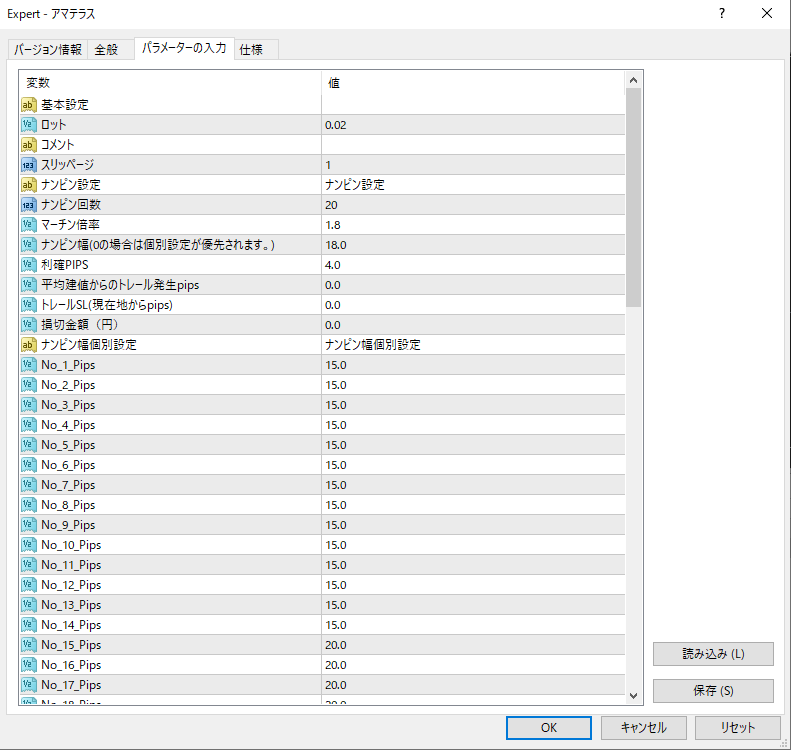
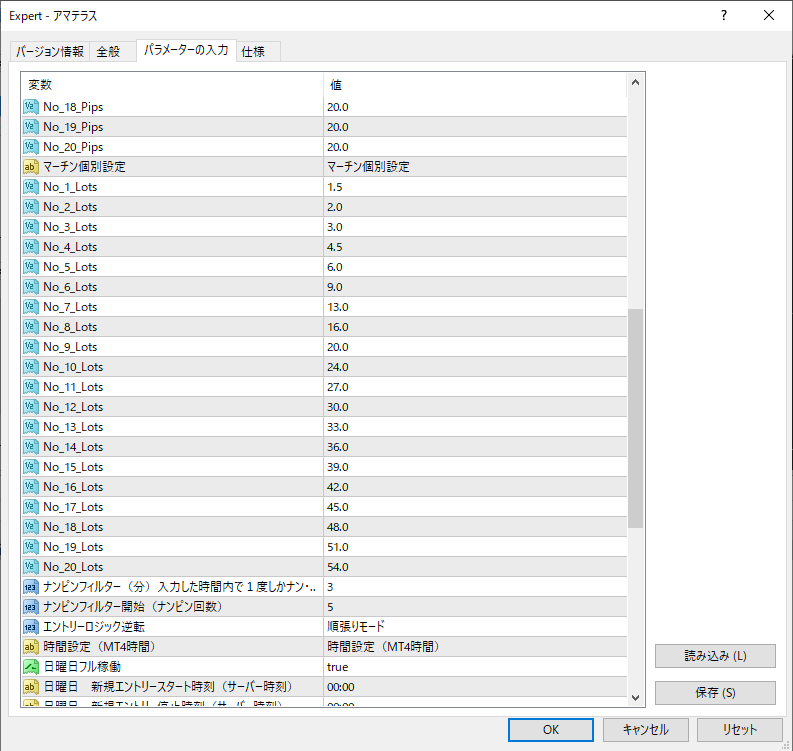
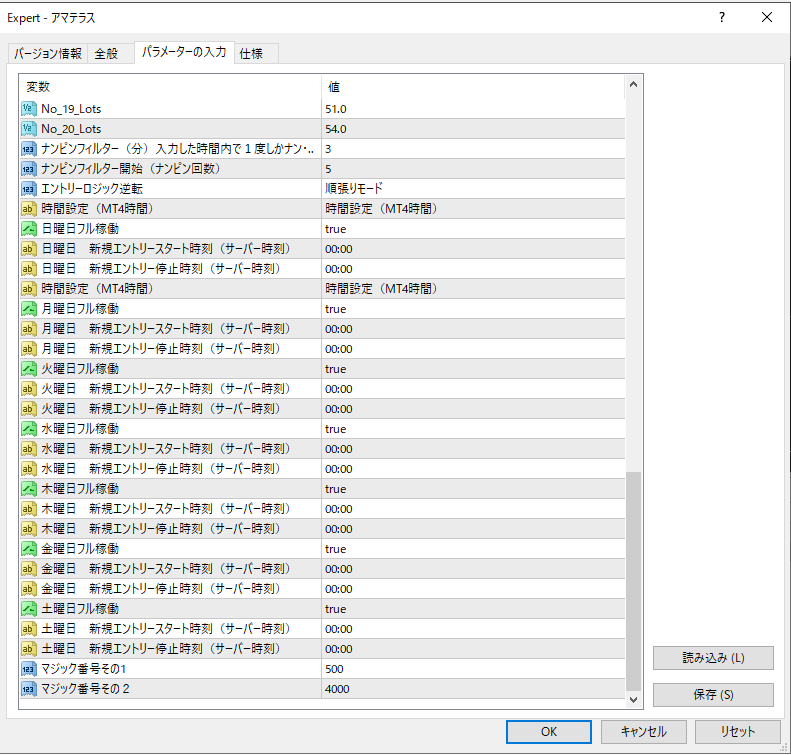
XMのMT4/MT5サーバー時間と日本時間
XMTrading(エックスエム)のMT4(メタトレーダー4)/MT5(メタトレーダー5)では、XMの本社所在地であるキプロスの標準時間が表示されています。そのため、XMのMT4/MT5にて日本時間を確認する際は、日本時間とキプロス時間の時差を計算する必要があります。
キプロス時間はGMT+2(夏時間の場合GMT+3)、日本時間はGMT+9となりますので、日本との時差は7時間(夏時間の場合6時間)となります。よって、冬時間の間はMT4/MT5の表示時間に+7時間、夏時間(サマータイム)の間は+6時間することで、簡単に日本時間を計算することが可能です。
XMのMT4/MT5サーバー時間と日本時間の時差
| 夏時間(GMT+3) | 冬時間(GMT+2) |
| 日本との時差:6時間 (MT4/MT5表示時間に+6時間) | 日本との時差:7時間 (MT4/MT5表示時間に+7時間) |
(3)パラメーターを設定したら
次に、MT4の画面上部のツールバーにある「自動売買」のボタンを押して、チャート画面の右上にある顔マークが「笑顔」になっているかを確認して下さい。
設定が上手く行きますと、数分程度でポジションを保有します。(無事に動いている証拠になります)
※相場が急変動している際はエントリーするまで時間を要する場合もあります。
顔マークが笑顔にならない場合、エラー等が表示される場合、24時間経過してもポジションを保有しない場合は、ログイン情報やパスワードに誤りが無いか確認して下さい。
以上で基本的な設定は完了です。
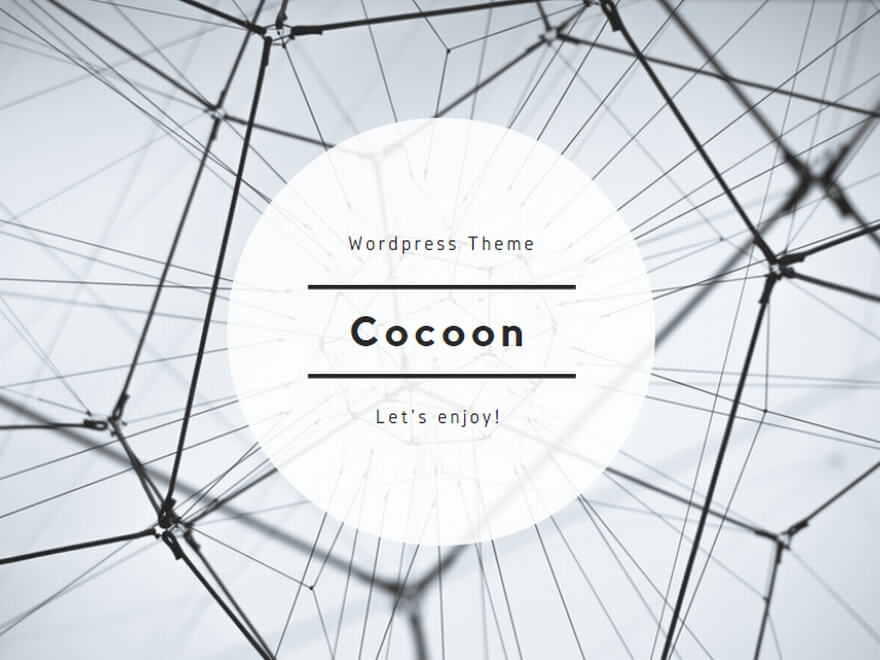

コメント